Как включить «Улучшение звука» в Windows 11

Включите Windows 11 Enhance audio в настройках звука. Варианты: усиление басов, виртуальный объемный звук, коррекция помещения и выравнивание громкости.

Если вы не можете найти наклейку на задней панели устройства, вы все равно можете определить ключ продукта Windows 10 . Вам просто нужно использовать инструмент восстановления, такой как ProduKey.
ProduKey — это устаревший инструмент, предназначенный для восстановления ключа продукта для ряда продуктов, включая практически любую версию Windows, Office и многих других. Инструмент прост в использовании и отображает информацию во время работы операционной системы.
В этом руководстве вы узнаете, как легко найти ключ продукта для вашей установки Windows 10.
Как найти ключ продукта в Windows 10
Чтобы определить ключ продукта Windows 10, установленный на вашем компьютере, выполните следующие действия:
Щелкните ссылку Загрузить ProduKey для x64 , чтобы сохранить приложение на своем устройстве.
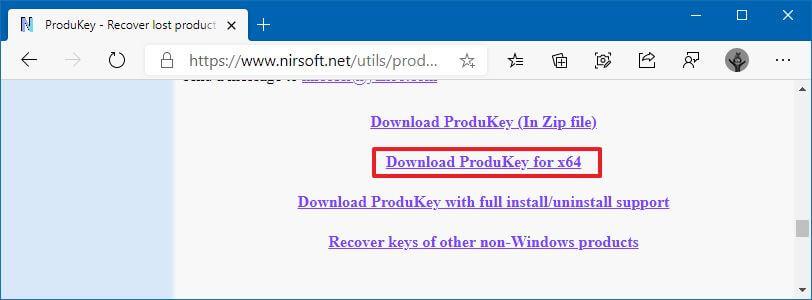
Скачать ProduKey
Важно: Антивирусная программа Microsoft Defender может определить загрузку как вредоносную, поэтому вам может потребоваться разрешить файл из раздела «История защиты». Всегда действуйте с осторожностью на свой страх и риск.
Дважды щелкните файл produkey-x64.zip .
Нажмите кнопку « Извлечь все » на вкладке «Главная».
Выберите папку назначения для распаковки файлов.
Установите флажок Показать извлеченные файлы после завершения .
Нажмите кнопку « Извлечь ».
Дважды щелкните файл ProduKey.exe , чтобы запустить средство.
Подтвердите ключ продукта Windows 10.
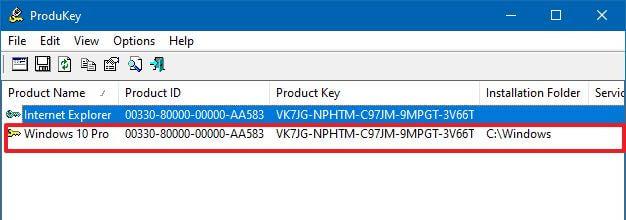
ProduKey найти ключ Windows 10
Выполнив эти шаги, вы сможете восстановить лицензионный ключ, установленный в вашей установке, который вы затем сможете сохранить в своем инвентаре или использовать на другом устройстве, если ключ продукта можно передать и вы планируете деактивировать текущий настраивать.
Общий ключ для Windows 10
Хотя приложение ProduKey упрощает определение ключа продукта Windows 10 на вашем компьютере, Microsoft больше не использует устаревший процесс активации. Вместо этого устройства теперь используют цифровое разрешение (цифровую лицензию), что означает, что в Windows 10 вы, скорее всего, найдете один из известных универсальных ключей продукта:
Причина в том, что новый механизм активации теперь создает уникальный идентификационный номер, используя аппаратную конфигурацию вашего компьютера (материнская плата, процессор, память, жесткий диск и т. д.), что позволяет переустанавливать операционную систему без необходимости повторного ввода ключа продукта. .
Получить ключ Windows 10 из UEFI или BIOS
Если у вас есть один из универсальных ключей, вы все равно можете найти исходный ключ продукта, но только если у вас есть устройство, на котором информация о лицензии хранится во встроенном ПО UEFI или BIOS.
Чтобы восстановить исходный ключ продукта Windows 10, выполните следующие действия:
Откройте Пуск .
Найдите командную строку , щелкните правой кнопкой мыши верхний результат, выберите параметр « Запуск от имени администратора ».
Введите следующую команду, чтобы получить исходный ключ, и нажмите Enter :
wmic path softwarelicensingservice получить OA3xOriginalProductKey
Подтвердите ключ продукта Windows 10.
Единственное предостережение относительно этой команды заключается в том, что она извлекает исходную лицензию. Если вы обновили устройство или изменили ключ продукта, вы не найдете новую лицензию, только старый ключ.
Включите Windows 11 Enhance audio в настройках звука. Варианты: усиление басов, виртуальный объемный звук, коррекция помещения и выравнивание громкости.
Windows 11 может запомнить расположение окна в зависимости от подключения монитора, и вот как включить или отключить эту функцию.
В Windows 10 теперь вы можете изменить букву диска для раздела с помощью настроек. Вот как это сделать для USB, дополнительного диска или дополнительного диска.
Windows 10 теперь может показывать температуру внутренних жестких дисков, и вот как проверить информацию с помощью «Управление дисками и томами».
В Windows 11, чтобы изменить часовой пояс, выберите «Настройки» > «Время и язык» > «Дата и время» и измените настройки времени. Подробнее здесь.
В Windows 11, чтобы устранить проблемы с Ethernet, откройте «Настройки» > «Сеть и Интернет» > «Дополнительные параметры сети» и нажмите «Сброс сети».
Чтобы включить Windows 11 Auto HDR для игр, выберите «Настройки» > «Система» > «Экран» > HDR и включите параметр «Использовать HDR и Auto HDR».
Чтобы получить доступ к общей сетевой папке в Windows 11, выберите «Проводник» > «Сеть» > «Имя компьютера», выполните аутентификацию и получите доступ к общей папке.
Windows 10 позволяет перемещать панель задач в любую сторону (вниз, вверх, влево и вправо) экрана, и вот два способа сделать это.
Windows 10 позволяет менять фоновые изображения рабочего стола из «Фон», «Темы» и «Проводник». Вы даже можете установить изображения для каждого монитора. Вот как.
Да, вы можете включить или отключить макеты Snap в Windows 11 на страницах настроек многозадачности, и вот как это сделать.
Чтобы выбрать другую папку установки или место на диске для установки игр через приложение Xbox в Windows 11 или 10, используйте параметры установки игры.
Включите функцию «Учитывать настройки режима питания устройства», чтобы исправить высокую загрузку ЦП и диска в Windows 10, и вот как это сделать.
В Microsoft Edge теперь есть генератор паролей, и вот как включить или отключить эту функцию.
В Windows 10 есть настройки для изменения местоположения по умолчанию для установки приложений и игр, а также для перемещения приложений в другие места, чтобы освободить место. Вот как.
Чтобы изменить режим питания Windows 11, перейдите в «Настройки» > «Система» > «Питание» и выберите режим для увеличения времени автономной работы или производительности.
Теперь вы можете проверить и скопировать аппаратное обеспечение вашего компьютера и сведения о Windows 10 из приложения «Настройки». Вот как.
В Windows 11 вы устанавливаете живые обои на рабочий стол с помощью приложения Lively Wallpaper, и вот как это сделать.
Теперь вы можете добавить свой личный календарь Google Celenar или Outlook в веб-версию Outlook для работы. Вот как.
Если вам не хватает кнопки «Быстрые настройки» или вы хотите добавить дополнительные элементы, вы можете выполнить следующие действия в Windows 11.
Если вы сталкиваетесь с ошибками или сбоями, следуйте шагам по восстановлению системы в Windows 11, чтобы вернуть ваше устройство к предыдущей рабочей версии.
Если вы ищете лучшие альтернативы Microsoft Office, вот 6 отличных решений, с которых можно начать.
Этот учебник показывает, как создать значок ярлыка на рабочем столе Windows, который открывает командную строку в определенной папке.
Узнайте несколько способов исправить поврежденное обновление Windows, если ваша система имеет проблемы после установки недавнего обновления.
Столкнулись с трудностями при установке видео в качестве заставки в Windows 11? Мы покажем, как это сделать с помощью бесплатного программного обеспечения, которое идеально подходит для различных форматов видеофайлов.
Достала функция экранного диктора в Windows 11? Узнайте, как отключить голос диктора несколькими простыми способами.
Хотите отключить диалоговое окно подтверждения удаления на компьютере с Windows 11? Прочитайте эту статью, в которой описываются различные методы.
Как включить или отключить шифрование файловой системы в Microsoft Windows. Узнайте о различных методах для Windows 11.
Если ваша клавиатура добавляет двойные пробелы, перезагрузите компьютер и очистите клавиатуру. Затем проверьте настройки клавиатуры.
Мы покажем вам, как решить ошибку "Windows не может войти в систему, потому что ваш профиль не может быть загружен" при подключении к компьютеру через удаленный рабочий стол.


























